- Зохиолч Abigail Brown [email protected].
- Public 2023-12-17 06:56.
- Хамгийн сүүлд өөрчлөгдсөн 2025-01-24 12:17.
Windows 10-н тохиргоо ажиллахгүй байгаа үед энэ нь хэд хэдэн өөр аргаар илэрч болно:
- Тохиргоо нээгдэхгүй.
- Нээсэний дараа тохиргоо ажиллахгүй.
- Тохиргооны дүрс дээр дарснаар Тохиргооны оронд Дэлгүүрийн програм нээгдэнэ.
Энэ асуудал ихэвчлэн Windows-ын шинэчлэлтийн дараа гардаг.
Энэ асуудал зөвхөн Windows 10-д хамаарна.
Windows тохиргоо ажиллахгүй байгаа шалтгаан
Хэрэв таны Windows 10 саяхан шинэчлэгдсэн бол шинэчлэлтийн алдаа, гэмтсэн системийн файлууд эсвэл гэмтсэн хэрэглэгчийн бүртгэлийн файлууд асуудал үүсгэж болзошгүй.
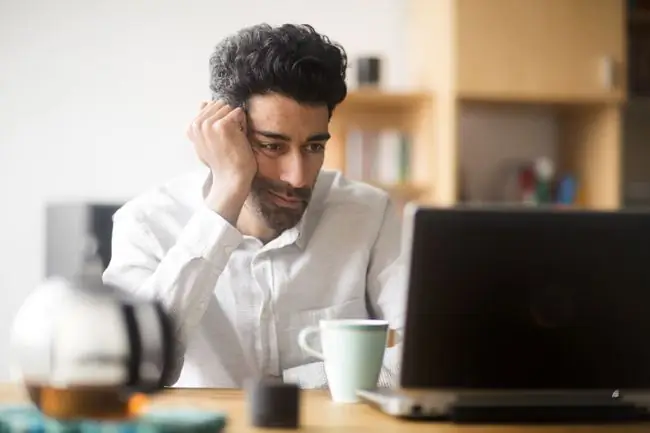
Windows 10 тохиргоог хэрхэн ажиллуулах вэ
Хэрэв танд Windows-ын тохиргоо ажиллахгүй байгаатай холбоотой асуудал байгаа бол тэдгээрийг дахин сэргээх боломжтой хэд хэдэн зүйлийг туршиж үзэх боломжтой.
- Өөр зүйл хийхээсээ өмнө компьютерээ дахин эхлүүлнэ үү. Энэ алхам нь ихэвчлэн үйлдлийн системийн алдааг засдаг.
-
Тохиргоог нээх өөр аргыг туршаад үзээрэй. Эхлээд дэлгэцийнхээ зүүн доод хэсэгт байрлах Эхлүүлэх цэс-г сонгоод Тохиргоо-г сонгосноор Тохиргоо апп нээгдэнэ. Хэрэв энэ нь ажиллахгүй бол Эхлүүлэх цэс дээр хулганы баруун товчийг дараад цэснээс Тохиргоо-г сонгоно уу.
Тохиргоо аппын гарны товчлол нь Win+ I.
Taskbar дээрх Үйлдлийн төвийн дүрс тэмдгийг сонгоод Үйлдлийн төвийн доод талд байгаа Бүх тохиргоо-г сонгоно уу.
Хэрэв эдгээр аргуудын аль нэг нь ажиллаж байвал Windows-ын Тохиргоо дотроос Шинэчлэх & Аюулгүй байдал > Алдаа засах-г сонгоно уу. Танд тулгарч буй асуудалтай тохирох жагсаасан асуудлуудын аль нэгийг нь үргэлжлүүлнэ үү.
Эдгээр аргуудын аль нь ч тус болохгүй бол доорх шийдлүүдийг туршиж үзээрэй.
- Алдагдсан эсвэл гэмтсэн системийн файлуудыг хайхын тулд системийн файлын шалгалтыг администратороор ажиллуулна уу. Тушаал хүлээх мөрөнд sfc/scannow-г ажиллуулна уу. Системийн файлыг шалгаж дууссаны дараа компьютераа дахин эхлүүлээд Тохиргоо ажиллаж байгаа эсэхийг шалгана уу.
-
Windows Update алдаа засварлагчийг татаж аваад ажиллуул. Хэрэгслийг ажиллуулсны дараа компьютерээ дахин эхлүүлээд Тохиргоо зөв ажиллаж байгаа эсэхийг шалгана уу.
Асуудал шийдэгчийг ажиллуулахын тулд танд администраторын зөвшөөрөл хэрэгтэй байж магадгүй. Шаардлагатай бол бүртгэлээ администраторын статус болгон сайжруулна уу.
-
Тохиргоо програмыг дахин суулгана уу. Та үүнийг администраторын хувьд PowerShell дээр хийх хэрэгтэй. Windows товчлуур + X дарж, дараа нь Windows Powershell (Админ)-г сонгоно уу. Дараа нь дараах тушаалыг гүйцэтгэнэ:
Get-AppXPackage | Foreach {Add-AppxPackage -DisableDevelopmentMode -“$($_. InstallLocation)\AppXManifest.xml” бүртгүүлэх}
Та энэ аргыг ашиглах үед Windows 10-н бүх програмыг дахин бүртгүүлж, дахин суулгах болно.
Windows-г дахин эхлүүлээд Тохиргоо апп ажиллаж байгаа эсэхийг шалгана уу.
-
Өөр хэрэглэгчийн нэвтрэх мэдээллийг ашиглан компьютертээ нэвтэрнэ үү. Хэрэглэгч администраторын эрхтэй эсэхийг шалгаарай. Хэрэв тэр бүртгэлд асуудал гарахгүй бол өөртөө шинэ бүртгэл үүсгээд анхны бүртгэлээ устгана уу.
Шинэ акаунт үүсгэхийн тулд Хайлт дээр товшоод cmd Хулганы баруун товчийг дарна уу Тушаалын мөр гэж сонгоод Администратороор ажиллуулах командын мөрөнд цэвэр хэрэглэгчийн newusername newpassword /add гэж бичнэ үү (шинэ хэрэглэгчийн нэр болон шинэ хэрэглэгчийн нууц үгийг жинхэнэ хэрэглэгчийн нэрээр солих ба нууц үг.)
Дараа нь шинэ хэрэглэгчийг админ болгохын тулд дараах тушаалыг бичнэ үү: net localgroup administrators Admin /add. Дараа нь идэвхтэй акаунтаас гараад шинээр нэвтэрнэ үү.
-
Хамгийн сүүлчийн арга бол та Windows 10-г дахин суулгах шаардлагатай болж магадгүй.
Энэ арга нь таны хатуу диск дээрх бүх зүйлийг устгаж, Windows-ийн шинэ хуулбарыг суулгана. Хэрэв та хатуу дискээ зөв ажиллаж байгааг мэдэж байгаа бөгөөд дээрх алдааг олж засварлах бүх зөвлөмжийг ашигласан бол энэ сонголтыг ашиглана уу.
-
Хэрэв энэ бүхний дараа танд асуудал гарсаар байвал компьютерээ засахын тулд мэргэжлийн хүнээс зөвлөгөө аваарай.
Залруулга 2022/1/28: PowerShell-ийг администратороор нээх талаарх мэдээллийг оруулахын тулд 5-р алхамыг зассан.






